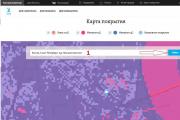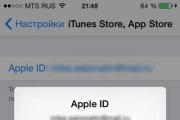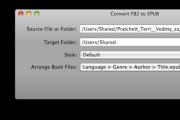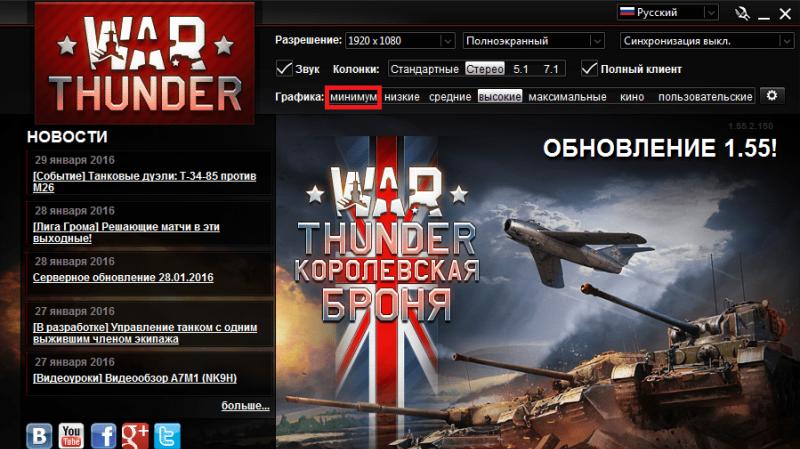Как определить, какое приложение потребляет слишком много заряда, и что с ним делать. Как сэкономить заряд батареи Android-смартфона, планшета
Оптимизации расхода заряда батареи в Android. Как я уже писал раньше, у меня возникли проблемы с быстрой разрядкой батареи Wildfire S. Попытки с калибровкой батареи ни к чему не привели.
Смена прошивок от официальной до откровенно кастомной тоже результата не дали.
Для тех, кто столкнулся с такой же бедой, предлагаю действовать дальше и найти источник неприятностей. Следующим шагом станет попытка выяснить: какая из программ может быть источником излишнего расхода аккумулятора. Такого рода программ немало, но советуют использовать SystemPanel , которой я и воспользуюсь.
Вот короткая инструкция по пользованию этой программой:
1. Переходим «Меню->Настройки», ставим галку «Включить Мониторинг», остальные галки по желанию (у меня включены все кроме отображения температуры в Фарингейтах). Включается мониторинг активности приложений, в системном баре появляется значок программы. Оставляем аппарат на некоторое время в покое, желательно на всю ночь.
2. По прошествии некоторого времени переходим «Меню->Мониторинг». Нажимаем внизу кнопку «История», видим построенные графики. Вверху можем задать интервал вывода информации (если мониторинг работал всю ночь, удобнее выставить «8 часов»).

Описание графиков:
- «зарядка аккумулятора» — показывает разряд аккумулятора.
- «использование устройства» — показывает использование устройства при включённом экране.
- «активность CPU» — показывает загрузку процессора за всё время мониторинга (в т.ч. когда аппарат спит). Загрузка 0,5-1% системными процессами в режиме сна для большинства устройствявляется нормальной, всё что больше — лишняя активность причину которой будем искать дальше.
3. Ищем того кто не спал. Находясь в «Истории», нажимаем на кнопку в верхнем левом углу «график» и выбираем там «Топ-приложения». В итоге получили список приложений и процессов отсортированный по их активности при загрузке CPU.

Нажимаем по очереди на наиболее активные процессы и видим информацию о процессе, внизу видим историю потребления в виде графика. Нажимаем кнопку «сравнить» и снизу добавляются ещё общие графики. Таким образом можем сравнить график одного процесса с общим графиком всех процессов и узнать какое участие данные процесс принял в общей массе (напомню, нас при этом в основном интересует время когда экран был выключен). Данная функция особенно полезна, когда были редкие но сильные всплески активности, т.е. когда в «Топе-приложений» процесс может быть и не в начале списка.
Поочередно просматривая графики всех процессов в итоге находим виновников. Кроме того, п. «Системные процессы» разбивается на множество мелких процессов, если среди них есть очень активные можете погуглить его название, посмотреть за что он отвечает, узнать об его активности у других пользователей такого же как у вас устройства, т.е. сделать оценку нормально ли это конкретно для вашего аппарата.
Пример работы
Вот пример (по сну выше приведённого скриншота). Просматривая графики каждого процесса по отдельности стало заметно, что Taskiller проявлял лишнюю активность (на нижнем скриншоте график процесса «Taskiller» в самом верху).

Даже при выключенном экране на поддержание их работы уходит довольно много ресурсов. Найти ресурсоемкие приложения может оказаться сложной задачей, особенно если у вас установлено много APK. Вот несколько советов, которые помогут определить корень проблемы.
Проверьте статистику использования батареи
В арсенале ОС Android 8.0 есть набор стоковых инструментов для проверки нагрузки на аккумулятор. Зайдите в раздел «Настройки » - «Батарея » - «Использование батареи ».
Наверху списка находятся наиболее ресурсоемкие приложения. Использование батареи обозначается в процентах. Загляните в этот раздел в конец дня, когда уровень заряда смартфона близится к нулю. Это нормально, если в разделе АО верхние строчки занимают экран, связь с сетью и режим ожидания: эти сервисы важны для правильной работы смартфона, и они активны практически всегда. Приложения с наибольшим процентом в разделе ПО и есть главная причина, почему аккумулятор смартфона так быстро садится.
Если там вы увидели приложения, которые не использовали в течение дня, или приложения с необычно высоким процентом, это может означать, что в работе APK есть какие-то сбои, и оно потребляет больше энергии, чем нужно.
Проверьте запущенные процессы
Чтобы получить доступ к этому меню на последней версии Android, вам необходимо включить режим разработчика. Это полностью безопасно, тут нет ничего общего с получением рут-прав, и это никак не отразится на гарантийном обслуживании.
Зайдите в раздел «Система » - «О телефоне » и 6-7 раз быстро нажмите на строчку «Номер сборки ».

Система потребует ввести пароль, после этого внизу экрана появится маленькое сообщение «Вы стали разработчиком! ». В разделе «Система » в самом низу появится новый пункт меню «Для разработчиков ». Зайдите в него и отыщите вкладку «Работающие приложения ».

Там вы увидите, какие приложения в данный момент имеют доступ к оперативной памяти устройства. Подозрительные приложения - это те, которые работают непрерывно в течение продолжительного времени и занимают более 100 МБ ОЗУ. Подозрительными можно считать и те игры, утилиты и инструменты, которые вы не запускали после перезагрузки устройства.
Скачайте приложение Greenify
Greenify - бесплатное приложение для экономии заряда аккумулятора на Android. Чтобы оно полноценно функционировало, ему требуются root-права, однако и без них его возможностей все равно будет достаточно для выявления проблемы. После установки и базовых настроек нажмите значок «+» вверху или внизу, чтобы запустить анализатор системы.

На экране вы увидите список приложений, работающих в фоновом режиме, а также список тех, которые могут замедлять работу устройства.
Что делать с ресурсоемкими приложениями?
После того, как вы найдете виновника проблем, главный вопрос, который будет вас интересовать - это как сними поступить. Сначала рекомендуется обновить эти приложения в Google Play, поскольку в апдейтах могут содержаться важные исправления, снижающие расход аккумулятора. Но если ничего не изменилось в работе приложения и после обновления, лучше его удалить. Удаление приложения приведет к тому, что все связанные с ним пользовательские данные будут стерты: вы потеряете настройки входа, сохраненный прогресс и т.д.
Если приложение для вас очень важно, и вы не можете подобрать корректно работающий аналог, придется каждый раз заходить в настройки, чтобы вручную остановить его работу в фоновом режиме.
Последите за работой смартфона в течение нескольких следующих дней. Если автономность так и не продлилась, придется прибегнуть к крайней мере: полному сбросу устройства. Сброс до заводских настроек устраняет большинство программных и аппаратных ошибок, но при этом будут удалены все установленные приложения и медиа-файлы.
Время автономной работы смартфона или планшета от зарядки до зарядки является одним из самых важных показателей устройства. Опытные пользователи при покупке гаджета обязательно обращают внимание на емкость его аккумулятора. Чем выше емкость, обозначаемая в мАч, тем дольше отработает смартфон/планшет на одном заряде.
Спящий режим в Android
На автономной работы влияет не только емкость батареи, но и установленные приложения. Самое меньшее энергопотребление устройством происходит в спящем режиме, когда экран погашен, а приложения выгружены из оперативной памяти. Однако встречаются такие программы, которые из-за заложенных в них функций или просто ошибок разработчиков, не дают полностью заснуть устройству, регулярно загружая процессор задачами и соответственно увеличивая расход заряда аккумулятора в спящем режиме. От таких приложений по возможности лучше избавиться или заменить на альтернативные по функционалу. И если вы заметили, что ваш смартфон или планшет, работающий на Android OS, внезапно стал быстро разряжаться, то нужно искать виновника в этой ситуации.
Для просмотра статистики по энергопотреблению приложениями и системными процессами в Android есть целый раздел, попасть в который можно зайдя в настройки устройства и нажав на пункт меню «Батарея ».


Здесь показаны потребители заряда, нажатие по любому из них откроет статистику потребления электроэнергии, продолжительность времени загрузки процессора, использование сети и т.д. Основываясь на этих данных можно увидеть, что больше всего расходует батарею и принять решении о более тонкой настройке приложения или вообще о целесообразности использования данной программы.


Штатные средства мониторинга батареи в Android не могут предоставить наиболее полные данные. Для более тщательного исследования, что будит ваш гаджет и расходует батарею, необходимо использовать сторонние приложения. Самое популярное из них – это Wakelock Detector.
Для полноценной работы Wakelock Detector на Android 4.4 и выше необходимо наличие на устройстве. Приложение анализирует статистику потребления заряда аккумулятора и выводит расширенные данными об энергопотреблении приложениями и системными процессами.


При открытии Wakelock Detector показывает, что именно будит ваше андроид устройство, с показом общей статистики и графиками по каждому приложению и процессу. Для просмотра данных по каждому объекту нужно тапнуть по нему.
С помощью меню приложения на верхней панели можно произвести сортировку по типу потребления, по названию, по загрузке процессора и т.д. С помощью представленных данных можно легко обнаружить, что разряжает батарею больше всего.


В Wakelock Detector присутствует расширенный режим для продвинутых пользователей, тапом по которому показываются не только приложения установленные пользователем, но и процессы самой операционной системы Android. Однако если вы не понимаете, что делать с ними, то лучше их не трогать во избежание нарушения работы операционной системы.
Надеемся, что с помощью приведенных методов вы сможете точно определить, что так быстро разряжает батарею смартфона или планшета.
Хотя срок службы батареи в телефоне андроиде, вполне приличный она может очень быстро садиться и на это есть вполне реальные причины.
Имейте виду что это практически не зависит от версии андроид, например, 4.4 2, 5.1, 5.0 2 или даже 6. 0.
Также на то что батарея стала резко садится, даже новая очень мало зависит от марки. Такое случается на телефоне, например, samsung, леново или флай, точно также, как и на любом планшете, работающем на андроиде.
В этой записи рассмотрим 5 основных причин почему батарея на андроиде садится и что делать для увеличения продолжительности работы вашего устройства в автономном режиме.
Батарея садится на андроиде через большой аппетит
Если батарея начала быстро садится, то первым делом рекомендую проверить на изношенность —
Первым делом вам нужно проверить использование батареи отдельными приложениями, установленными на телефоне.
Для этого просто откройте «Настройки», «О телефоне», «Использование батареи». Одно условие — система должна быть по крайней мере версии 2.3 (Gingerbread). Подобный вариант также на некоторых HTC телефонах.
Там вы должны увидеть диаграмму, которая указывает, какие приложения или компоненты телефона имеет самый большой электрический аппетит.

Если телефон не имеет возможности проверить использование батареи, тогда установите программу «SystemPanel», которая имеет еще больше возможностей, чтобы проверить потребление заряда.
Причина первая почему в телефоне очень быстро садится батарея — яркость
Хотя современные телефоны имеют встроенный датчик освещенности, который автоматически настраивает яркость дисплея, эта функция не всегда работает должным образом.
Особенно это относится к устройствам с дисплеем AMOLED, который освещается в ночное время слишком ярко.
Чем темнее горит дисплей AMOLED, тем потребляет меньше энергии. Решение – установите приложении под названием «Screen Filter».
Тогда дисплей будет светить менее ослепительно, и батарея будет разряжаться немного дольше.

Причина вторая почему батарея на андроиде стала быстро садится — GPS / Wi-Fi
Самый большой пожиратель энергии на андроид телефонах контроллер Wi-Fi. Даже когда вы не подключены к сети, он по-прежнему работает в фоновом режиме.
Вайфай используется также, в GPS для указания местоположение — эти функции используют очень много энергии.
Они не нужны для большинства услуг — для проверки погоды по телефону можно спокойно удовлетворится передатчиками БПС.
Некоторые андроид телефоны имеют удобные виджеты для быстрого запуска основных услуг, что позволяет включать Wi-Fi и GPS только в случае необходимости.
Если производитель телефона забыл о быстром отключении / включение часто востребованных функций, то можете установить приложение «SwitchPro» или «Extended Controls».
Причина третья почему садится даже новая батарея в телефоне – интернет 3G
3G – сети или 4G потребляет много ресурсов батареи. Если вы не часто пользуетесь интернетом можете рассмотреть вопрос о переходе к старому доброму EDGE.
Это не демоническая скорость, но ее достаточно, чтобы обрабатывать данные в фоновом режиме, например, проверить почту или обновить виджеты.
При необходимости, 3G может быть включена с помощью одного клика. Каким образом? Здесь снова будет полезный SwitchPro, Extended Controls или бесплатным APNdroid.
Причина четвертая почему в андроиде садится батарея — лишние процессы
В телефоне часто происходят процессы или работают приложения в фоновом режиме, которые никогда не используются, например, «TouchWiz», «MusicHub», «SocialHub» и т.д.
Проблема может быть устранена путем установки приложения «Advanced Task Killer», который будет регулярно их выключать. Простое и эффективное решение.

Тем не менее, если ни один из процессов не потребляют много батареи, установку этого «убийцы» можно смело пропустить.
Причина пятая почему батарея в телефоне стала садится – информеры
Андроид имеет непосредственный доступ к электронной почте, но эта услуга имеет довольно большой аппетит к батарее.
Это не относится к Gmail, которая достаточно хорошо оптимизирована и даже не появляется в статистике батареи.
А вот прогноз погоды, виджеты, календари, организаторы и т.д. дело другое. Вам не нужно постоянно проверять, например, погоду чтобы убедиться, что ничего не изменилось.
Эти информеры часто обращаются к сети и их желательно поставить в режиме сбора данных в указанное время.
Как сделать чтобы батарея в андроиде быстро не садилась
В сети для этой цели есть много приложений – большинство советчиков предлагают использовать — Battery Doctor.
Я от него отказался, меня, точнее моего смартфона намного лучше удовлетворило приложение «DU Battery Saver».

ПРИМЕЧАНИЕ: скорее всего в этой записи я не упомянул обо всем, что садит батарею в планшетах, телефонах или смартфонах, работающих на андроиде и не учел все нюансы – тогда добавьте свои рекомендации или наблюдения в комментариях.
Уверен многие скажут спасибо – вопрос о аккумуляторах стоит сегодня особенно остро.
Только очень дорогие устройства могут похвастается продолжительностью работы от батареи как дешевые, обычные телефоны – в среднем 10 дней без подзарядки. Успехов.
Аккумулятор в мобильном устройстве, пожалуй, как раз та вещь, о которой нужно беспокоиться. Вряд ли кому-то нравится каждую ночь ставить гаджет на подзарядку или, того хуже, посреди рабочего дня. Конечно, можно отключить различные функции и сервисы, дабы не допустить быстрой разрядки, но зачастую причина кроется далеко не в этом. Если на вашем смартфоне установлено много приложений, то, скорее всего, среди них найдется парочка, которая нерационально потребляет энергию. Но волноваться не стоит. Далее мы расскажем, что нужно делать в таком случае.
Ищем приложение
Некоторые программы, которые мы считаем полезными и которыми день ото дня пользуемся, в один прекрасный момент (например, после обновления) могут начать потреблять ресурсы батареи «как не в себя». Если ваш смартфон из топовой линейки устройств, возможно, это никак не отразится на производительности, однако по части аккумулятора, вернее автономной работы, однозначно возникнут проблемы.
Паниковать не стоит. Для начала нужно выяснить, какое приложение потребляет больше всего. Просто перейдите в «Настройки», затем «Батарея». Перед вами отобразится список активных приложений. В процентах будет указано, какое количество энергии они расходуют.


В некоторых случаях это меню работает не совсем корректно, то есть не регистрирует активность некоторых приложений. В таком случае мы советуем скачать одну из специальных утилит, например Battery Doctor , которая поможет найти самую энергозатратную программу.
Что делать после?
Казалось бы, нашли приложение, удалили, однако на деле все не так просто. Программа может оказаться очень нужной, да и без этого спешить с удалением не стоит. Для начала попробуйте очистить кеш или в крайнем случае стереть данные в надежде, что это решит проблему. Также можем посоветовать принудительно завершить работу и запустить его снова. Всё это делается в «Настройки» — «Приложения».


Если ни одно из приложений никак не проявило себя с худшей стороны, то стоит проверить такие параметры, как яркость экрана и автоблокировка. Ни для кого не секрет, что дисплей является главным потребителем заряда аккумулятора, поэтому не стоит без толку оставлять его включенным.

Также проблема может быть в том, что смартфон не уходит в глубокий сон. Чтобы проверить это, загрузите приложение